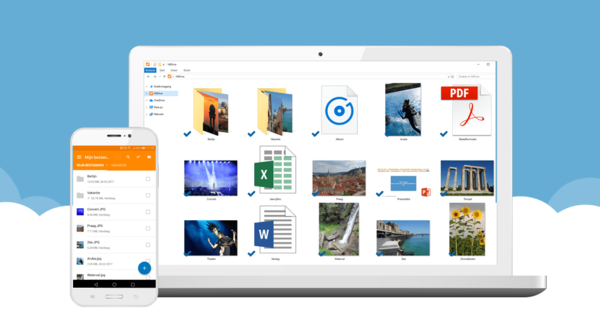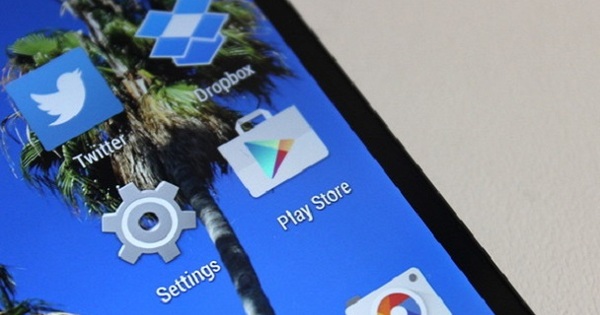Hệ thống máy tính là sự tác động lẫn nhau phức tạp của tất cả các loại thành phần phần cứng, phần mềm hệ thống, trình điều khiển và ứng dụng. Tuy nhiên, không có nhiều trường hợp mắc phải sai lầm khi sử dụng hệ thống điều hòa hoặc thậm chí là 'chết'. Nếu PC của bạn bị hỏng, trước tiên bạn nên chẩn đoán sự cố càng chính xác càng tốt.
 Đây là cách giải quyết các vấn đề lớn nhất trong macOS 11 Big Sur vào ngày 02 tháng 12 năm 2020 06:12
Đây là cách giải quyết các vấn đề lớn nhất trong macOS 11 Big Sur vào ngày 02 tháng 12 năm 2020 06:12  FreeMeter - Để đo lường là phải biết ngày 22 tháng 11 năm 2020 15:11
FreeMeter - Để đo lường là phải biết ngày 22 tháng 11 năm 2020 15:11  Cách giải quyết các vấn đề của UEFI 21 tháng 11 năm 2020 09:11
Cách giải quyết các vấn đề của UEFI 21 tháng 11 năm 2020 09:11
Chúng ta làm gì?
Chúng tôi điều tra các nguyên nhân khác nhau có thể xảy ra của hệ thống máy tính không còn hoạt động (bình thường). Chúng tôi thực hiện điều này trên cơ sở một vài quan sát đơn giản. Dựa trên kết quả chẩn đoán này, chúng tôi đưa ra các biện pháp khắc phục phù hợp nhất.
Mẹo 01: Chẩn đoán
Nếu người dùng báo cáo sự cố máy tính cho bộ phận CNTT của công ty họ, rất có thể người dùng sẽ yêu cầu mô tả triệu chứng chi tiết. Hợp lý, bởi vì thường giải pháp đã có thể được suy ra phần lớn từ các triệu chứng. Ví dụ: nó tạo ra sự khác biệt lớn cho dù hệ thống của bạn không còn phát ra bất kỳ dấu hiệu nào của sự sống hay bạn vẫn nghe thấy tín hiệu âm thanh, thấy đèn LED chiếu sáng hoặc nhìn thấy một số thông báo - và nếu có, thì chính xác là những tín hiệu nào. Vì vậy, chúng tôi đã điều chỉnh bài viết khắc phục sự cố này cho phù hợp với những quan sát như vậy và phân loại các vấn đề tiềm ẩn cho phù hợp. Nếu bạn từng phải đối phó với các vấn đề, bạn sẽ biết ngay mình nên thuộc 'loại vấn đề' nào, để bạn đi đến đúng nguyên nhân và giải pháp nhanh hơn.
 Giải pháp cho các vấn đề công nghệ thường phần lớn có thể được suy ra từ các triệu chứng
Giải pháp cho các vấn đề công nghệ thường phần lớn có thể được suy ra từ các triệu chứng Lời khuyên 02: Dinh dưỡng
Hầu hết các bộ nguồn cũng có chỉ báo LED. Sau đó kiểm tra xem đèn LED có sáng liên tục hay không (màu xanh lá cây). Nếu đèn LED này nhấp nháy (trong một thời gian), điều này có thể cho thấy một tụ điện bị lỗi. Bạn có thể tự thay thế nó, nhưng trừ khi bạn là một thợ hàn giỏi, bạn nên mua một bộ nguồn mới. Tại đây, bạn sẽ tìm thấy 'kiểm tra kẹp giấy' mà bạn có thể kiểm tra xem nguồn điện có thực sự bị lỗi hay không, nhưng chúng tôi nghĩ rằng sẽ an toàn hơn nếu bạn nhận được câu trả lời thông qua 'kiểm tra chéo': kết nối nguồn điện khác với máy tính có vấn đề và đóng nguồn điện bị nghi ngờ cung cấp cho một máy tính khác. Nếu cái đầu tiên hoạt động và cái khác vẫn không, thì bạn biết rằng nguồn điện của bạn thực sự bị lỗi. Đồng thời kiểm tra xem tất cả các đầu nối của nguồn điện có được gắn (chính xác) hay không: ở đây bạn sẽ tìm thấy tổng quan về các kết nối phổ biến nhất.

Mẹo 03: Bo mạch chủ
Tất nhiên cũng có thể có thứ gì đó đã bị lỏng bên trong hộp hệ thống, vì vậy bạn nên kiểm tra xem tất cả các phích cắm có còn chắc chắn trên bo mạch chủ hay không. Nó cũng có thể xảy ra rằng nút khởi động của PC bị chặn. Tốt nhất là nên tham khảo hướng dẫn sử dụng hệ thống máy tính của bạn để biết điều này. Trước khi mở hộp hệ thống, trong mọi trường hợp, bạn nên đảm bảo rằng PC đã được tắt hoàn toàn, phích cắm đã được rút ra khỏi ổ cắm và bản thân bạn đã được 'nối đất', tốt nhất là sử dụng dây đeo cổ tay chống tĩnh điện đặc biệt - có sẵn tại các cửa hàng máy tính và trang web - hoặc bằng cách lần đầu tiên chạm vào một mảnh kim loại trần từ (ví dụ) hệ thống sưởi trung tâm hoặc đường ống nước.
Nếu mọi thứ diễn ra theo đúng thứ tự mà PC vẫn không có gì thì rất có thể bo mạch chủ của bạn đã bị hỏng. Bạn sẽ làm tốt để chẩn đoán này được xác nhận bởi một người sửa chữa chuyên nghiệp.

Mẹo 04: Màn hình
Máy tính có nhận điện - ví dụ: bạn nghe thấy tiếng quạt quay hoặc đèn LED sáng lên - nhưng bạn không nhìn thấy gì trên màn hình của mình. Trước tiên, hãy đảm bảo rằng màn hình đã được bật và nó được kết nối chính xác với máy tính của bạn qua cáp video. Nó cũng có thể do nguồn tín hiệu không chính xác trong OSD (Hiển thị trên màn hình); hầu hết mọi màn hình đều có một nút để bạn có một menu cấu hình trên màn hình. Ở đây cũng vậy, một bài kiểm tra cắt ngang có thể đưa ra câu trả lời chắc chắn: kết nối màn hình của bạn với một PC khác và kết nối một màn hình khác với PC của chính bạn.
 Kiểm tra xem màn hình của bạn có còn hoạt động hay không, kiểm tra chéo có thể đưa ra câu trả lời chính xác
Kiểm tra xem màn hình của bạn có còn hoạt động hay không, kiểm tra chéo có thể đưa ra câu trả lời chính xác Mẹo 05: BIOS
Có lẽ BIOS của hệ thống của bạn đã bị hỏng hoặc bạn có thể đã vô tình chọn sai cài đặt khi điều chỉnh BIOS. BIOS này chứa một tập hợp các hướng dẫn cơ bản cung cấp giao tiếp ban đầu với phần cứng; Xét cho cùng, chỉ sau khi bật PC, hệ điều hành vẫn chưa được tải. Khi có điều gì đó sai nghiêm trọng ở cấp độ này, nó thực sự có thể xảy ra khiến hệ thống của bạn bị treo.
Trong trường hợp này, không có tùy chọn nào khác ngoài việc 'đặt lại' BIOS của bạn. Trong hầu hết các trường hợp, điều này có thể được thực hiện bằng cách tạm thời di chuyển một 'jumper' trên bo mạch chủ của bạn: trong mọi trường hợp, hãy tham khảo hướng dẫn sử dụng cho hệ thống của bạn. Hoặc bạn có thể tháo pin CMOS trong vài phút sau khi rút dây nguồn. Pin này, thường là pin đồng xu CR2032, lưu trữ một phần của bộ nhớ BIOS khi tắt PC. Hãy nhớ rằng thao tác này sẽ đưa BIOS về cài đặt mặc định, nhưng hệ thống của bạn vẫn có thể khởi động. Do đó, bạn nên kiểm tra cài đặt BIOS sau đó và nếu muốn, hãy bảo vệ menu cài đặt bằng mật khẩu (mới). Hướng dẫn sử dụng hệ thống sẽ cho bạn biết cách truy cập menu cài đặt BIOS này, nhưng nó thường yêu cầu bạn giữ một phím nhất định khi khởi động PC (chẳng hạn như Esc, Del, F2 hoặc F8).

Mẹo 06: Mã BIOS
Bạn có thể không nhìn thấy hình ảnh, nhưng hệ thống ốm yếu của bạn có thể đang cố gắng giải thích những gì đang xảy ra theo một cách khác. Điều này thường được thực hiện bằng một loạt các tín hiệu âm thanh hoặc có thể với sự trợ giúp của đèn LED. Rốt cuộc, ngay sau khi bạn bật PC, BIOS sẽ chạy một số kiểm tra chẩn đoán và khi kiểm tra như vậy không thành công, BIOS sẽ tạo ra một loạt mã bíp. Sau đó, số lượng và tốc độ của các tín hiệu bíp này cho biết vấn đề nằm ở đâu: RAM bị lỗi, chẳng hạn như card đồ họa bị lỗi. Kiểm tra hướng dẫn sử dụng hệ thống của bạn hoặc google để tìm thứ gì đó như 'mã bíp VÀ. Nếu đó là vấn đề về bộ nhớ, thường sẽ hữu ích nếu bạn 'lắp lại' các ngân hàng bộ nhớ: vì vậy hãy lấy nó ra, thổi sạch bụi và cắm lại chắc chắn. Nếu đó là do bộ xử lý hoặc bo mạch chủ, thì việc đến gặp thợ sửa chữa chuyên nghiệp thường là lựa chọn tốt nhất.

 Đây là cách giải quyết các vấn đề lớn nhất trong macOS 11 Big Sur vào ngày 02 tháng 12 năm 2020 06:12
Đây là cách giải quyết các vấn đề lớn nhất trong macOS 11 Big Sur vào ngày 02 tháng 12 năm 2020 06:12  FreeMeter - Để đo lường là phải biết ngày 22 tháng 11 năm 2020 15:11
FreeMeter - Để đo lường là phải biết ngày 22 tháng 11 năm 2020 15:11  Cách giải quyết các vấn đề của UEFI 21 tháng 11 năm 2020 09:11
Cách giải quyết các vấn đề của UEFI 21 tháng 11 năm 2020 09:11